FAQ
rekordboxのよくあるお問い合わせをご覧いただけます。
サポート
rekordboxのよくあるお問い合わせをご覧いただけます。
以下のいずれかに該当する場合は、年額プランの金額からプラン変更の手続きを行った日までに経過した月数に応じた残額を払い戻し致します。
なお、払い戻しまでには通常3~7日程度かかります。購入時と同じ支払い方法を使用して、払い戻します。
| 未使用月数 | 返金額 |
|---|---|
| 11 | 90% |
| 10 | 80% |
| 9 | 70% |
| 8 | 60% |
| 7 | 50% |
| 6 | 40% |
| 5 | 30% |
| 4 | 20% |
| 3 | 10% |
| 2以下 | 0% |
https://rekordbox.com/ja/support/faq/rekordbox7/#faq-23811
変更する場合こちらのページよりログインの上、手続きを行ってください。
https://rekordbox.com/ja/support/faq/rekordbox7/#faq-23818
月額プラン・年額プランの解約はいつでも可能ですが、購読開始から14日以上経過している場合は、支払った料金は返金されません。
解約しても、支払い済みの期間が終了するまではプランをご利用できます。
月額プラン・年額プランともに契約開始から14日以内であれば返金の申し込みが可能です。
詳しくはこちらをご確認ください。
https://rekordbox.com/ja/support/faq/rekordbox7/#faq-23805
月額プラン・年額プランの解約はいつでも可能ですが、購読開始から14日以上経過している場合は、支払った料金は返金されません。
解約しても、支払い済みの期間が終了するまではプランをご利用できます。
月額プラン・年額プランともに契約開始から14日以内であれば返金の申し込みが可能です。
詳しくはこちらをご確認ください。
https://rekordbox.com/ja/support/faq/rekordbox7/#faq-23798
他者への権利譲渡は推奨しておりません。
譲渡にかかる一切の責任を当社が負うことはありません。
https://rekordbox.com/ja/support/faq/rekordbox7/#faq-23791
rekordbox.comにログイン後、マイページでお支払い方法を更新・変更できます。
ただし、クレジットカード、ペイパルでのお支払いのみ利用可能です。
https://rekordbox.com/ja/support/faq/rekordbox7/#faq-10308
DMX照明機器の機能のうち、rekordboxのLIGHTINGモードでコントロールできるのは、ディマー、ストロボ、カラー、ムービングヘッド(PAN/TILT)となりますので、その他の機能が搭載されている機器に関しては正常に動作しない場合があります。
またEffectライト、レーザー、フォグマシーン、複合型灯体等の一部機器はサポート対象外となりますので、予めご了承下さい。
https://rekordbox.com/ja/support/faq/rekordbox7/#faq-5023
TIDALのカタログをサブスクリプションでご利用いただけるDJ向けストリーミング音楽配信サービスです。
ご利用には別途TIDALと契約が必要になります。
詳細はTIDALのウェブサイトをご参照ください。
TIDALのFAQサイトはこちらをご参照ください。
https://rekordbox.com/ja/support/faq/rekordbox7/#faq-15823
はい。各プランで年額支払いが可能です。
こちらのページよりログインの上、手続きを行ってください。
https://rekordbox.com/ja/support/faq/rekordbox7/#faq-10284
はい、可能です。
PAD EDITOR画面やMIDIアサイン画面で、照明の色やストロボ点滅パターンの変更などの機能をPADに割り付けてコントロールすることが可能です。
詳しくは「LIGHTINGモード操作ガイド」をご覧ください。
https://rekordbox.com/ja/support/faq/rekordbox7/#faq-4959
対応国の最新の状況はTIDALのウェブサイトをご参照ください。
https://rekordbox.com/ja/support/faq/rekordbox7/#faq-15816
現在、学生割引は提供していません。
https://rekordbox.com/ja/support/faq/rekordbox7/#faq-10369
照明機能を使うための手順は以下になります。
https://rekordbox.com/ja/support/faq/rekordbox7/#faq-4941
一旦現在のプランを解約し、有効期限が切れてから、再度ご契約する際にクーポンを使用してください。
https://rekordbox.com/ja/support/faq/rekordbox7/#faq-18703
テンポ、リズム、キックドラムの有無、音の密度など、楽曲の音声情報に基いて定義される分類情報のことです。
HIGH /MID/LOWに分類されます。
https://rekordbox.com/ja/support/faq/rekordbox7/#faq-4986
DMXに対応した以下の種類の照明に対応しています。
Par Light
Bar Light
Moving Head
Strobe
Spot
https://rekordbox.com/ja/support/faq/rekordbox7/#faq-4905
pioneerdj.comでは一部の国を選択した場合にログイン機能に制限がかかります。
こちらよりログインの上、製品登録をお試しください。
https://rekordbox.com/ja/support/faq/rekordbox7/#faq-18616
はい。ツリービューのBeatsourceカテゴリ内のトラックリストで対象のトラックを選択し、[オフライントラックを保存]していただくことでrekordboxにトラックが保存され、オフライン環境でも再生できるようになります。
https://rekordbox.com/ja/support/faq/rekordbox7/#faq-12890
はい、可能です。
ただしその場合、[マクロ] の編集内容は破棄されますのでご注意ください。
https://rekordbox.com/ja/support/faq/rekordbox7/#faq-5005
各プランでご利用いただける機能についてはこちらをご覧ください。
https://rekordbox.com/ja/support/faq/rekordbox7/#faq-1543
Cloud Library Syncで多くのデータを同期しているとお客様のコンピューターやネットワーク環境によってはrekordboxの動作が遅く(重く)なる可能性があります。
そのような場合は、同期を一時停止することによって改善することがあります。
- 同期を一時停止する
Windowsではシステムトレイ、Macではメニューバーに表示されるCloud Library Syncのアイコンを右クリックして「同期を一時停止する」を選択してください。

同期を停止してからrekordboxで行ったライブラリの変更内容は、同期を再開するまで他のデバイスのrekordboxに同期されません。
- 同期を再開する
Windowsではシステムトレイ、Macではメニューバーに表示されるCloud Library Syncのアイコンを右クリックして「同期を開始する」を選択してください。
また、WindowsやMacを再起動した場合は必ず同期の一時停止状態は解除され、同期が再開されます。
https://rekordbox.com/ja/support/faq/rekordbox7/#faq-q600144
ストリーミングサービスの一部の楽曲は著作権者の意向などにより、サードパーティによる使用が制限されています。
これらの楽曲はrekordboxで表示されません。
https://rekordbox.com/ja/support/faq/rekordbox7/#faq-12946
rekordboxの環境設定でDropboxアカウントにログインしているか確認してください。
次に、Dropboxデスクトップアプリケーションにログインしているアカウントが、rekordbox内にログインしているDropboxアカウントと一致していることを確認してください。
https://rekordbox.com/ja/support/faq/rekordbox7/#faq-10192
あらかじめプリセットしたDMXチャネルに対して、rekordboxの自動演出に依存せずDMX信号を送ることができる機能です。
rekordboxが対応していない照明灯体に対しても、オン/オフを手動でコントロールできます。
詳しくはLIGHTINGモード操作ガイドをご覧ください。
https://rekordbox.com/ja/support/faq/rekordbox7/#faq-4758
[FIXTURE LIBRARY]画面右側にある[+]ボタン(照明ライブラリ追加リクエストボタン)より、弊社フォーラムを通じてリクエストを行うことができます。
なお、すべての機器の対応をお約束するものではありません。(詳しくはLIGHTING モード操作ガイドをご覧下さい。)
https://rekordbox.com/ja/support/faq/rekordbox7/#faq-q500269
Webのマイページより変更してください。(ver. 6以降ご契約の場合)
https://rekordbox.com/ja/support/faq/rekordbox7/#faq-2030
一度使用したクーポンは再度ご使用いただけません。
https://rekordbox.com/ja/support/faq/rekordbox7/#faq-18677
はい。照明ライブラリ、およびプリセット照明シーンのダウンロード、およびアップデートのためにインターネット環境が必要になります。
https://rekordbox.com/ja/support/faq/rekordbox7/#faq-4875
Cleverbridge社のFAQページを参照してください。
https://rekordbox.com/ja/support/faq/rekordbox7/#faq-2019
rekordbox ver. 7 過去のインストールファイル
ver. 7.2.7
ver. 7.2.6
ver. 7.2.4
ver. 7.2.3
ver. 7.2.2
ver. 7.2.0
ver. 7.1.5
ver. 7.1.4
ver. 7.1.3
ver. 7.1.2
ver. 7.1.1
ver. 7.1.0
ver. 7.0.9
ver. 7.0.8
ver. 7.0.5
ver. 7.0.4
ver. 7.0.3
ver. 7.0.2
ver. 7.0.1
https://rekordbox.com/ja/support/faq/rekordbox7/#faq-q700017
LIGHTINGモード > FIXTURE LIBRARY 画面より検索することができます。
こちらでも確認いただけます。
https://rekordbox.com/ja/support/faq/rekordbox7/#faq-q700011
録音の音量レベルが高すぎる可能性があります。
録音用の音量調整ノブを回し、レベルメーターが上限(赤色)に達しないレベルに調整して再度録音してください。
![]()
https://rekordbox.com/ja/support/faq/rekordbox7/#faq-q500321
照明シーンはプリセットされています。
自分で編集したり新規に作成したりすることもできます。
https://rekordbox.com/ja/support/faq/rekordbox7/#faq-4950
特定のハードウェアを接続することで、サブスクリプションプランに契約していなくてもPERFORMANCEモードの機能がご利用いただけます。この仕組みをHardware Unlockと呼びます。
以下の機種がver. 7 Hardware Unlock対象機器です。
PERFORMANCEモード操作、録音、ミックスの共有、MIDI LEARN、MERGE FX※1、SAMPLE SCRATCH
EXPORTモード: DUAL PLAYER
各モード共通: コレクションフィルター, Column View
DVS
GROOVE CIRCUIT
MIX POINT LINK
DJM EFFECTS(PING PONG, HELIX, VINYL BRAKE)
DJM EFFECTS(STRETCH)
※1 エクスターナルミキサーモードには対応していません。
(2025年9月時点)
https://rekordbox.com/ja/support/faq/rekordbox7/#faq-q700001
お支払いが完了すると、ご購入の際カートページにて登録されたメールアドレス宛に請求書が送信されます。
rekordboxのMY PAGEのPLANタブにて、契約しているプランについての履歴を確認することもできます。
ただし、CoreプランおよびCreativeプランにCloud Optionを追加契約した際の履歴は表示されません。
https://rekordbox.com/ja/support/faq/rekordbox7/#faq-10333
異なる複数の照明の種類から構成される照明演出のことです。
一つの照明シーンには最大16種類の照明演出情報を保存することができます。
https://rekordbox.com/ja/support/faq/rekordbox7/#faq-4968
AtlaBase社から提供を受けている、対応した照明のメーカー、モデル名、DMXチャンネル、カテゴリなどのプロファイル情報を一覧化したものです。
https://rekordbox.com/ja/support/faq/rekordbox7/#faq-4885
Freeプランにて、お客様の所有するDJ機器を接続し、製品の所有者であることをご自身のアカウントに対して登録できます。
これをオーナー登録と呼びます。
オーナー登録が完了すると画面上部の表示が[Free]から[Free Plus]に変わります。
オーナー登録すると以下の機能がアンロックされ、利用できるようになります。
また、オーナー登録するとFreeプランにて画面右下のアップグレードを促すウィンドウは表示されなくなります。
※機能のアンロックやウィンドウ非表示は、DJ機器の切断後も有効です。
以下の機種がオーナー登録の対象機器です。(DJ機器は最新のファームにアップデートしてください)
2025年9月時点
https://rekordbox.com/ja/support/faq/rekordbox7/#faq-q700014
rekordboxがUSBストレージデバイス(またはSDカード)に作成する新しい形式のライブラリです。
DJ機器は、従来のデバイスライブラリ形式または新しいOneLibrary形式のいずれかに対応しています。
https://rekordbox.com/ja/support/faq/rekordbox7/#faq-q700030
それぞれの対応機器はこちらでご確認ください。
https://rekordbox.com/ja/support/faq/rekordbox7/#faq-89447
rekordbox ver. 7の画面上で確認することができます。
※XDJ-AZ、OPUS-QUAD、OMNIS-DUOをご使用の場合も、同様の方法で確認できます。
CDJ-3000X上でブラウズできるUSBストレージデバイス内容の確認手順
https://rekordbox.com/ja/support/faq/rekordbox7/#faq-q700039
Apple Musicは、1億以上の楽曲と3万以上のプレイリストが聴き放題の、世界中で利用されている音楽ストリーミングサービスです。
Apple Musicのサブスクリプション契約をしていれば、rekordboxでログインするだけですぐにご利用いただけます。
※Apple Musicファミリープランをご利用の場合は、サービスの制約により、未成年のお客様はご利用いただけない場合があります。
詳細はApple MusicのWebサイトをご参照ください。
Apple Musicのサポートにつてはこちらをご参照ください。
https://rekordbox.com/ja/support/faq/rekordbox7/#faq-82616
以下のストリーミングサービスがEXPORTモードで利用できます。
ストリーミングサービスの楽曲はLINK EXPORTやUSBストレージデバイスへのエクスポートができません。
詳細はこちらをご参照ください。
https://rekordbox.com/ja/support/faq/rekordbox7/#faq-q700188
CDJ-3000XでUSBストレージデバイス内の楽曲やプレイリストをブラウズするには、OneLibrary(旧称:デバイスライブラリプラス)がUSBストレージデバイスにエクスポートされている必要があります。
以下の手順に従って、OneLibraryをエクスポートしてください。
※ XDJ-AZ、OPUS-QUAD、OMNIS-DUOをご使用の場合も、CDJ-3000Xと同様にOneLibraryのエクスポートが必要です。
OneLibraryのエクスポート手順
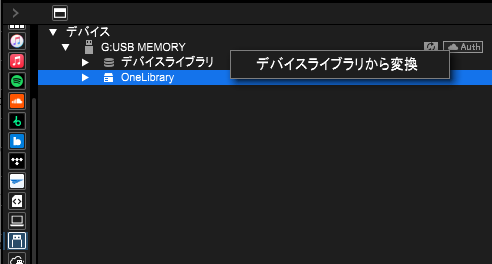
この操作により、従来のデバイスライブラリと同じ内容のOneLibraryがUSBストレージデバイスにエクスポートされます。その後CDJ-3000Xでも他のプレイヤーと同様に、楽曲やプレイリストをブラウズできるようになります。
以後USBストレージデバイスに楽曲やプレイリストをエクスポートする際は、従来のデバイスライブラリとOneLibraryの両方に自動的にエクスポートされます。
ご注意:すでにUSBストレージデバイスにOneLibraryが存在する状態で変換すると、OneLibraryが上書きされます。そのため、OneLibraryのみに存在するプレイリストや演奏履歴は失われます。
詳細については、USBエクスポートガイドをご確認ください。
https://rekordbox.com/ja/support/faq/rekordbox7/#faq-q700038
ストリーミングサービスの[Streaming Audio Quality]*を変更すると、グリッドやキューポイントがずれる場合があるため、楽曲の再解析やキューポイントの再設定が必要になります。
*[環境設定] > [詳細設定]カテゴリ > [その他]タブ、[SoundCloud]、[Beatport]、[Beatsource]、[TIDAL]それぞれの[Streaming Audio Quality]を設定できます。
同一のBeatportアカウント、同一のBeatsource アカウントでログインしているデバイスでは、[Streaming Audio Quality]設定が共有され、反映されます。
*ver. 7.2.8以降にアップデートした際にAppleMusicの楽曲のグリッドやキューポイントがずれる場合があります。
グリッドやキューポイントがずれてしまっている場合は、楽曲を再解析してからキューポイントを再設定してください。
ヒント:楽曲をまとめて再解析する方法
https://rekordbox.com/ja/support/faq/rekordbox7/#faq-q700146
[重複ファイルをマージ]とは、rekordboxのライブラリ内に同じタイトル/アーティストの楽曲が複数ある場合に、それらを1つの代表ファイルに統一する機能です。
重複したファイルはrekordboxによって自動検出され、[重複したファイルの管理]画面に一覧表示されます。その中からマージしたい楽曲を選択し、[代表ファイルの選択]画面の[マージする]ボタンを押すことでマージ処理を実行します。
マージ処理の結果、選択したファイルのうち1つが代表ファイルとして残り、その他のファイルはrekordboxの[ライブラリ]から削除されます。マージされたファイルの情報は、すべて代表ファイルの情報へ置き換えられます。
注意:マージ後は代表ファイル以外の重複ファイルがライブラリから削除されるため、事前に内容を確認の上、必要に応じてバックアップを取ることを推奨します。
※マージされたファイルはrekordboxの管理下から除外されますが、楽曲ファイル自体はコンピューターから削除されません。
https://rekordbox.com/ja/support/faq/rekordbox7/#faq-91534
[環境設定] > [拡張]カテゴリ > [STEMS]タブ > [STEMSモード]で変更できます。
https://rekordbox.com/ja/support/faq/rekordbox7/#faq-91383
以下の音楽ファイルは編集できません。
※M4Aフォーマットで書き出したファイルは、一部のCDJ、XDJでは再生できません。その場合は、他のフォーマットを選択してください。
https://rekordbox.com/ja/support/faq/rekordbox7/#faq-75930
対応国の最新の状況はSpotifyのウェブサイトをご参照ください。
Spotifyがご利用いただける地域でも、rekordbox (及び他のDJアプリケーション)ではご利用いただけない地域があります。
https://rekordbox.com/ja/support/faq/rekordbox7/#faq-89106
一部のDJ機器(対象機種※1)を接続し、オーディオデバイスとして設定した場合のみ環境設定に表示されます。
このオプションにチェックを入れると、ECHOやREVERBなどの残響効果のあるエフェクトをかけた状態で、DJ MIXERのチャンネルフェーダーを一番下まで下げたときに、残響音を残すことができます。ただし、DJ MIXERのFX SEND/FX RETURN経路にFX1/FX2の両方が適用されるため、FX1/FX2を別々のチャンネルに設定することができません。
このオプションのチェックを外すと、rekordbox内部の音声ルーティングにFX1/FX2がそれぞれ独立して適用されるため、FX1/FX2を別々のチャンネルに設定することができます。ただし、ECHOやREVERBなどの残響効果のあるエフェクトをかけた状態で、DJ MIXERのチャンネルフェーダーを一番下まで下げたときに残響音を残すことができません。
*1 対象機種:
DJM-V10
DJM-TOUR1
DJM-A9
DJM-900NXS2
DJM-750MK2
DJM-450
DJM-250MK2
euphonia
XDJ-XZ
(2024年3月時点)
https://rekordbox.com/ja/support/faq/rekordbox7/#faq-q700036
バージョン7.2.8にて、
Apple Musicの楽曲でグリッドに関する仕様を変更しました。
この変更にともない、グリッドやキューポイントがずれる場合があるため、楽曲の再解析やキューポイントの再設定をお願いします。
詳しくはこちらをご確認ください。
https://rekordbox.com/ja/support/faq/rekordbox7/#faq-91400
MIDI LEARN機能で各機能をマッピングしてご利用頂けます。(MIDI LEARN機能はCoreプラン以上への加入、またはHardware Unlock対象機器が必要になります。)
MIDI LEARN機能によるマッピング方法はMIDI LEARN Operation Guideをご覧ください。
また、PAD EDITOR対応のコントローラーの場合、PAD EDITOR機能で各機能をマッピングしてご利用頂けます。
PAD EDITOR機能によるマッピング方法はPAD EDITOR 操作ガイドをご覧ください。
https://rekordbox.com/ja/support/faq/rekordbox7/#faq-91387
DJ機器によってサポートしている音楽ファイルフォーマットは異なります。
以下の表をご確認の上、ご使用になるDJ機器でサポートしている音楽ファイルフォーマットをご使用ください。
| 88.2/96KHz | 44.1/48KHz | ||||||||||
| FLAC | Apple Lossless | WAV | AIFF | AAC | FLAC | Apple Lossless | WAV | AIFF | mp3 | AAC | |
| CDJ-3000X CDJ-3000 CDJ-TOUR1 CDJ-2000NXS2 OPUS-QUAD XDJ-AZ |
〇 | 〇 | 〇 | 〇 | ✕ | 〇 | 〇 | 〇 | 〇 | 〇 | 〇 |
| XDJ-1000MK2 OMNIS-DUO |
✕ | ✕ | ✕ | ✕ | ✕ | 〇 | 〇 | 〇 | 〇 | 〇 | 〇 |
| XDJ-XZ XDJ-RX3 |
✕ | ✕ | ✕ | ✕ | ✕ | 〇 | ✕ | 〇 | 〇 | 〇 | 〇 |
| other | ✕ | ✕ | ✕ | ✕ | ✕ | ✕ | ✕ | 〇 | 〇 | 〇 | 〇 |
https://rekordbox.com/ja/support/faq/rekordbox7/#faq-q700035
Firefoxをご利用の場合、DropboxやGoogle driveへのログインが正常に行えないことがあります。
そのような場合は、コンピューターの既定のブラウザの設定をGoogle ChromeやMicrosoft Edgeなど別のブラウザに変更してログインをお試しください。
https://rekordbox.com/ja/support/faq/rekordbox7/#faq-90184
はい、できます。
rekordbox for Mac/WindowsでUSBストレージデバイス内の従来のデバイスライブラリから、OneLibrary形式へ変換することができます。
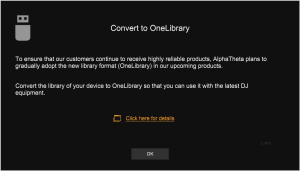
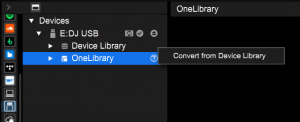
詳しくはUSBエクスポートガイドをご覧ください。
https://rekordbox.com/ja/support/faq/rekordbox7/#faq-89351
2つのライブラリのプレイリストや演奏履歴に相違ができる場合があります。
rekordbox for Mac/Windowsで2つのライブラリを一致させることができます。
詳しくはUSBエクスポートガイドをご覧ください。
https://rekordbox.com/ja/support/faq/rekordbox7/#faq-89321
プレイリストの削除や楽曲の削除は操作した側のライブラリにしか反映されません。両方のライブラリで削除操作をしてください。
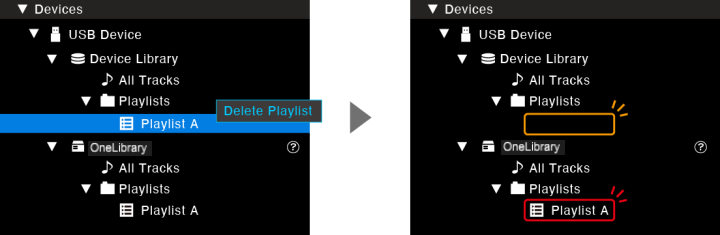
https://rekordbox.com/ja/support/faq/rekordbox7/#faq-89624
2つのライブラリのプレイリストや演奏履歴に相違ができる場合があります。
rekordbox for Mac/Windowsで2つのライブラリを一致させることができます。
詳しくはUSBエクスポートガイドをご覧ください。
https://rekordbox.com/ja/support/faq/rekordbox7/#faq-89293
いいえ、変化はありません。
従来と同じ方法で、LINK EXPORTをご使用いただけます。
https://rekordbox.com/ja/support/faq/rekordbox7/#faq-89421
2つのライブラリのプレイリストや演奏履歴に相違ができる場合があります。
rekordbox for Mac/Windowsで2つのライブラリを一致させることができます。
詳しくはUSBエクスポートガイドをご覧ください。
https://rekordbox.com/ja/support/faq/rekordbox7/#faq-q700031
ストリーミング音楽配信サービスのトラックには以下の制限がかかります。
以下のストリーミングサービスは利用できません。
Spotify
SoundCloud
Beatsource Streaming
すべてのストリーミングサービスの楽曲はLINK EXPORTして再生することはできません。
キャプチャー機能は使用できません。
サンプラーデッキへロードできません。
STEMS (TRACK SEPARATION)機能はApple Music、Spotifyの楽曲では使用できません。
Spotifyには、追加で以下の制限事項があります。
コレクションにインポートすることはできません。
※Spotify楽曲でDJプレイを行いたい場合は、メディアブラウザでSpotifyを選択してトラックリストから楽曲をデッキにロードしてください。
rekorodboxのプレイリストに登録することはできません。
※Spotifyのモバイルアプリ、デスクトップアプリまたはWeb Playerで作成したプレイリストは、メディアブラウザのSpotifyカテゴリから利用することができます。
[関連するトラック] , [Track Suggestion] , [Streaming Radar]機能は使用できません。
Automixは使用できません。
その他、一部ご利用いただけない機能があります。
録音機能は使用できません。これは各ストリーミングサービスによって設定された著作権上の制限によるものです。
曲情報の編集はできません。
バックアップ機能で楽曲ファイルはバックアップされません。
USBストレージデバイスやSDメモリーカードへのエクスポートはできません。
https://rekordbox.com/ja/support/faq/rekordbox7/#faq-q700037
各ストリーミング音楽配信サービスの以下の音質に対応しています。
AAC 256kbps
Default (Ogg 320kbps)
Low (Ogg 96kbps)
High Quality 256kbps(AAC)
128kbps(MP3)
Lossless(FLAC)
High(256 AAC)
Standard(128 AAC)
Lossless(FLAC)
High(256 AAC)
Standard(128 AAC)
Lossless(FLAC) 44.1kHz 16bit
High(AAC) 320kbps
https://rekordbox.com/ja/support/faq/rekordbox7/#faq-77501
Spotifyは、1億以上の楽曲が利用できる、世界中で利用されている音楽ストリーミングサービスです。
Spotify Premiumのサブスクリプション契約をしていれば、rekordboxでログインするだけですぐにご利用いただけます。
詳細はSpotifyのWebサイトをご参照ください。
Spotifyのサポートについてはこちらをご参照ください。
https://rekordbox.com/ja/support/faq/rekordbox7/#faq-88954
Spotifyの楽曲はrekordboxのプレイリストに追加することはできません。
Spotifyのモバイルアプリ、デスクトップアプリまたはWeb Playerで作成したプレイリストは、メディアブラウザのSpotifyカテゴリから利用することができます。
https://rekordbox.com/ja/support/faq/rekordbox7/#faq-88699
Spotifyの楽曲を[コレクション]にインポートすることはできません。
メディアブラウザでSpotifyを選択してトラックリストから楽曲をデッキにロードしてください。
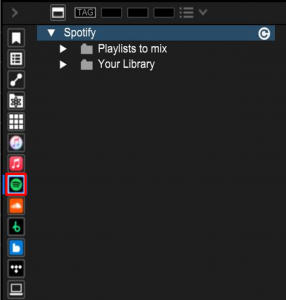
https://rekordbox.com/ja/support/faq/rekordbox7/#faq-88678
いいえ。オフライン環境では再生できません。
https://rekordbox.com/ja/support/faq/rekordbox7/#faq-88639
いいえ、Spotify楽曲はオフライン保存できません。
https://rekordbox.com/ja/support/faq/rekordbox7/#faq-88613
rekordboxで作成した、rekordbox CloudDirectPlay の認証用USB ストレージデバイスやSDメモリーカードを、DJ機器に接続しrekordbox CloudDirectPlay にログインすることで、自動的にApple Music へログインすることができます。
また、一部のDJ機器ではモバイルデバイスを利用してrekordbox CloudDirectPlay にログインすることで、自動的にApple Music へログインすることができます。
一部のDJ機器ではNFCログインとQRコードログインがご利用になれます 。詳細はそれぞれのFAQをご参照ください。
※Apple Musicへのログインはシングルサインオン方式となります。
シングルサインオンにより、予めrekordboxでApple Musicにログインしておけば、DJ機器側ではApple Musicへのログインアカウントとパスワードの入力が不要になります。
https://rekordbox.com/ja/support/faq/rekordbox7/#faq-q700023
rekordboxで作成した、rekordbox CloudDirectPlay の認証用USB ストレージデバイスやSDメモリーカードを、DJ機器に接続しrekordbox CloudDirectPlay にログインすることで、自動的にTIDAL へログインすることができます。
また、一部のDJ機器ではモバイルデバイスを利用してrekordbox CloudDirectPlay にログインすることで、自動的にTIDAL へログインすることができます。
一部のDJ機器ではNFCログインとQRコードログインがご利用になれます 。詳細はそれぞれのFAQをご参照ください。
※rekordbox ver. 7.0.6より、TIDALへのログインはシングルサインオン方式に変わりました。
シングルサインオンにより、予めrekordboxでTIDALにログインしておけば、DJ機器側ではTIDALへのログインアカウントとパスワードの入力が不要になります。
https://rekordbox.com/ja/support/faq/rekordbox7/#faq-q700024
Cloud Analysisは以下のDJ機器に対応しています。
(2025年9月時点)
https://rekordbox.com/ja/support/faq/rekordbox7/#faq-87492
rekordbox CloudDirectPlayは以下のDJ機器にてご利用になれます。
(2025年9月時点)
https://rekordbox.com/ja/support/faq/rekordbox7/#faq-q700150
rekordbox CloudDirectPlayのご使用には以下の環境、設定の準備が必要です。
rekordbox CloudDirectPlayの使い方はマニュアルページの「rekordbox CloudDirectPlay 操作ガイド」を参照してください。
※1 一部のDJ機器ではNFCログインとQRコードログインがご利用になれます 。詳細はそれぞれのFAQをご参照ください。
※2 CoreプランおよびFreeプラン(Hardware Unlockまたはオーナー登録)ではCloud Exportにて1000曲までご利用になれます 。
https://rekordbox.com/ja/support/faq/rekordbox7/#faq-q700034
ver. 7のトライアル期間は30日間です。期間中は一部のクラウド機能を除き、ほぼ全ての機能をご利用いただけます。
トライアル終了後、自動的にFreeプランへ移行します。
トライアル終了後に表示されるアップグレードの案内を閉じてください。
トライアル終了後、有料プランを契約していなくてもHardware Unlock対象機器を接続して基本的な機能をご使用いただけます。
トライアル期間中は、Hardware Unlock対象機器の接続中に[TRIAL]とrekordbox上に表示されます。
※Hardware Unlock対象機器の詳細についてはこちらを参照ください
トライアル終了後も有料プランの機能を継続してご使用される場合は、プランの契約が必要です。
トライアル終了後に表示される案内からアップグレードできます。
※プランの詳細についてはこちらを参照ください
https://rekordbox.com/ja/support/faq/rekordbox7/#faq-86866
rekordbox for Mac/WindowsではApple Musicの楽曲を3曲まで、3つのデッキ上で同時に再生できます。
https://rekordbox.com/ja/support/faq/rekordbox7/#faq-86793
以下の手順で設定を行う事により、rekordbox終了時に自動でエクスポートすることができます。
https://rekordbox.com/ja/support/faq/rekordbox7/#faq-84689
はい、コレクションをXML形式でエクスポートすることで利用できます。
以下の手順でコレクションをXML形式でエクスポートします。
https://rekordbox.com/ja/support/faq/rekordbox7/#faq-84662
TribeXR は、VR空間で本格的なDJ機器を操作しながらDJスキルを学べるプラットフォームです。
https://rekordbox.com/ja/support/faq/rekordbox7/#faq-84639
各ストリーミングサービスの対応フォーマットは以下の通りです。
(※1)対応フォーマットはご契約のプランにより異なります。
詳細は各ストリーミングサービスのwebサイトをご確認ください。
https://rekordbox.com/ja/support/faq/rekordbox7/#faq-83476
対応DJ機器からクラウド上にある最新のrekordboxライブラリを使ってDJプレイができる機能です。
rekordbox CloudDirectPlayの使い方はマニュアルページの「rekordbox CloudDirectPlay 操作ガイド」を参照してください。
※FreeプランとCoreプランでは、[Trial playlist - Cloud Library Sync]に追加した20曲のみをご利用いただけます。
https://rekordbox.com/ja/support/faq/rekordbox7/#faq-83413
Cloud Library Syncとは、クラウド上のライブラリとコンピューターやモバイルデバイスのライブラリを同期する機能です。
クラウドに楽曲やビデオをアップロードすれば、その楽曲を他のデバイスでも再生することができます。
例えば、楽曲制作用のコンピューターとDJ用途のコンピューター間で、シームレスにライブラリを扱うことができます。また、移動中はモバイルデバイスを使用するなど、どこでもDJの準備をすることができます。
ご利用のプランによって下記の違いがあります。
同期専用のプレイリストである[Trial playlist - Cloud Library Sync]に追加できる最大20曲までを、アップロードして同期することができます。
※ライブラリ全体の同期は行われません。
ライブラリ全体の同期ができます。
プレイリスト・楽曲ごとに選んでクラウドへアップロードすることができます。
アップロードできる楽曲の容量は、ご利用のDropboxのプランにより異なります。
ライブラリ全体の同期ができます。
プレイリスト・楽曲ごとに選んでクラウドへアップロードするだけでなく、すべてのファイルを自動的にアップロードすることもできます。
お持ちのDropboxアカウントで5TBまでのファイルを自動的にアップロードすることができます。
Freeプラン、Coreプラン、CreativeプランにCloud Optionを追加した場合、ライブラリ全体の同期ができます。
プレイリスト・楽曲ごとに選んでクラウドへアップロードすることができます。
お持ちのDropboxアカウントで1TBまでのファイルを自動的にアップロードすることができます。
Creativeプラン、Professionalプランの同期方式についてはこちらをご参照ください。
Cloud Library Syncのチュートリアルビデオについてはこちらをご参照ください。
https://rekordbox.com/ja/support/faq/rekordbox7/#faq-83346
Cloud Direct Play機能においてプレイリストの絞り込みを行うことが出来る機能です。
Cloud Direct Play対応機器から参照可能なプレイリストをあらかじめ設定することが出来ます。
※ご利用にはCloud Option、CreateiveプランまたはProfessionalプランのご契約が必要になります。
https://rekordbox.com/ja/support/faq/rekordbox7/#faq-82654
プレイリストをCloudへエクスポートする機能です。エクスポートしたプレイリストはCloud Direct Play対応機器から参照可能です。
※Cloud Option、CreativeプランまたはProfessionalプランでは曲数の制限なくエクスポート可能です。
※CoreプランおよびFreeプラン(Hardware Unlockまたはオーナー登録)では1000曲までエクスポート可能です。それ以外のFreeプランではご利用できません。
https://rekordbox.com/ja/support/faq/rekordbox7/#faq-q700025
EマークがついたApple Musicを再生するためには以下の設定をONにする必要があります。
[環境設定] > [詳細]カテゴリ > [その他]タブ > Apple Music > Explicit
※国や地域によっては設定を変更できません。
https://rekordbox.com/ja/support/faq/rekordbox7/#faq-82641
Apple Music楽曲のBPM、キーを表示するためにはrekordboxへインポートして楽曲解析を行う必要があります。
https://rekordbox.com/ja/support/faq/rekordbox7/#faq-82636
いいえ、Apple Music楽曲はオフライン保存できません。
https://rekordbox.com/ja/support/faq/rekordbox7/#faq-82632
いいえ。オフライン環境では再生できません。
https://rekordbox.com/ja/support/faq/rekordbox7/#faq-82628
対応国の最新の状況はAppleのウェブサイトをご参照ください。
https://rekordbox.com/ja/support/faq/rekordbox7/#faq-82622
キャンセル(解約)方法について
月額または年額のサブスクリプションはいつでもキャンセル可能です。
サブスクリプションをキャンセルしても、支払い済みの期間が終了するまでは有料プランをご利用できます。
キャンセルしたい場合は、以下のページからおこなってください。サブスクリプション契約している方のみが表示できます。
有償プランをキャンセルした後も次回契約更新日まで現在のプランをお使いいただけますが、次回契約更新日までは他のプランを契約することができません。
キャンセルせずに他のプランに変更したい場合はプランページで他のプランを選択してください。
また、すでにキャンセルしている場合も、次回契約更新日まではキャンセルを取り消してプランを継続または切り替えることが可能です。キャンセルの取り消しもプランページで行えます。
https://rekordbox.com/ja/plan/
プラン変更について
現在のプランから他のプランに変更したい場合はキャンセルせずにプランページで他のプランを選択してください。
https://rekordbox.com/ja/plan/
有償プランを変更した場合、切り替わるタイミングは選択するプランによって異なります。詳細はこちらをご覧ください。
返金について
返金をご希望の場合、サブスクリプション開始から14日以内に別サイト (https://www.cleverbridge.com/refund/) を通じて申し込みしてください。申し込みが受け付けられた場合、購入時と同じ支払い方法を使用して、支払金額に応じて払い戻します。
ただし返金を受けたあとは有料機能をご利用できなくなりますのでご注意ください。(返金が実施されてから通常5日以内にご利用ができなくなります。)
サブスクリプション開始から14日経過後は、返金の申込はできなくなります。
返金手続きは下記サイトでの申し込みが必要ですのでご注意ください。
Cleverbridge website :https://www.cleverbridge.com/refund/
https://rekordbox.com/ja/support/faq/rekordbox7/#faq-q700015
支払いに問題がある場合は、Cleverbridge (https://support.cleverbridge.com/hc/)にお問い合わせください。
https://rekordbox.com/ja/support/faq/rekordbox7/#faq-10339
はい、以下のストリーミングサービスにてプレイリストを編集することができます。
(2024年12月時点)
https://rekordbox.com/ja/support/faq/rekordbox7/#faq-q700195
現在照明機能でサポートしているDMXインターフェイスは以下となります。
https://rekordbox.com/ja/support/faq/rekordbox7/#faq-78765
https://rekordbox.com/ja/support/faq/rekordbox7/#faq-q700022
rekordboxと接続してENTTEC製DMXインターフェイスを動作させるためには以下を確認してください。
https://rekordbox.com/ja/support/faq/rekordbox7/#faq-q700021
いいえ、一部のTIDAL楽曲ではオフライン保存できません。
https://rekordbox.com/ja/support/faq/rekordbox7/#faq-78236
以下の要因が考えらえます。
https://rekordbox.com/ja/support/faq/rekordbox7/#faq-78169
https://rekordbox.com/ja/support/faq/rekordbox7/#faq-78164
できます。ただし現在のライセンスを解約する必要があります。
プランページにて契約したい有料プランのボタンを選ぶと解約を促す画面が表示されます。
その画面で解約をすることにより、有料プランを契約することができます。
https://rekordbox.com/ja/support/faq/rekordbox7/#faq-78160
有料プラン契約中はオファーコードは使えません。
以下のいずれかをお試しください。
https://rekordbox.com/ja/support/faq/rekordbox7/#faq-78155
同じAlphaThetaアカウントでrekordboxにログインしアクティベートします。
rekordboxを初めてご利用の方は、お手持ちのPC/Macにてこちらのページからダウンロードしてください。
https://rekordbox.com/ja/support/faq/rekordbox7/#faq-78147
AlphaThetaアカウントをお持ちでない場合は、最初にアカウントを登録する必要があります。
アカウント登録はログイン画面内にある「アカウントをお持ちでないかた」からできます。
登録が完了した後に、再度該当のページにアクセスしてください。
https://rekordbox.com/ja/support/faq/rekordbox7/#faq-78134
rekordbox for Mac/Windowsの有料プランを利用できるライセンスを入手するためのコードです。
プロモーションなどにより配布されるものです。
このコードにより入手できるライセンスの期間や種類はプロモーションごとに異なります。
このコードはプラン購入時に入力するクーポンコードとは異なりますのでご注意ください。
https://rekordbox.com/ja/support/faq/rekordbox7/#faq-78127
生産完了から長期間が経過した一部の製品は、rekordboxでのサポートを終了させていただく場合がございます。 以下のDJ機器につきましては、動作保証外とさせていただいております。
rekordboxサポート終了機器の例
*DDJ-RZXはrekordbox ver. 7では対応されておりません。
rekordbox ver. 6をご使用ください。rekordbox ver. 6はこちらよりご入手いただけます。
最新の対応DJ機器についてはこちらをご参照ください。
https://rekordbox.com/ja/support/faq/rekordbox7/#faq-76268
演奏履歴の取り込みは、EXPORTモードに限定されています。
EXPORTモードに切り換えてご利用ください。
https://rekordbox.com/ja/support/faq/rekordbox7/#faq-77723
[演奏履歴を自動的に取り込む]をONに設定している場合でも、過去に取り込んだ演奏履歴と同一名称かつ同一内容の演奏履歴は自動では取り込まれません。
以下の方法にて、手動で演奏履歴を取り込むことができます。
メディアブラウザの[デバイス]を選択し、USBストレージデバイス(またはSDメモリーカード)内の[演奏履歴]フォルダから取り込みたい演奏履歴を選び、右クリックしてコンテキストメニューから[ヒストリーを取り込む]を選ぶ。
https://rekordbox.com/ja/support/faq/rekordbox7/#faq-77717
デフォルトでは、USBストレージデバイス(またはSDメモリーカード)内にある演奏履歴を取り込む際にデバイスから演奏履歴を削除する設定となっています。
以下の設定を変更することで、演奏履歴をデバイスに残すことができます。
[環境設定] > [デバイス]カテゴリ >[演奏履歴を取り込んだときにデバイスから削除]をOFFにする。
https://rekordbox.com/ja/support/faq/rekordbox7/#faq-77698
各ストリーミングサービスのオフライントラック再生の制限は以下の通りです。
※楽曲によってオフラインでの再生可能な期間が異なる場合があります。
30日経過後もオフラインでの再生可能な状態を維持するためには定期的にrekordboxを起動し、ストリーミングサービスへログインしてください。
https://rekordbox.com/ja/support/faq/rekordbox7/#faq-q700151
はい。TIDALのトラックリストで対象のトラックを選択し、オフライン保存していただくことでrekordboxにトラックが保存され、オフライン環境でも再生できるようになります。
(Ver. 7.0.4 以降)
https://rekordbox.com/ja/support/faq/rekordbox7/#faq-75705
以下の方法でDRUM CAPTUREの開始位置を拍位置にすることができます。
https://rekordbox.com/ja/support/faq/rekordbox7/#faq-75552
DRUM SWAP はデッキの再生が止まる場合、またはデッキへのBEAT SYNC が継続できない場合に自動停止します。
デッキの再生が止まる例:
デッキへのBEAT SYNC が継続できない例:
https://rekordbox.com/ja/support/faq/rekordbox7/#faq-75485
DRUMS Stem を切り出したファイル(拡張子rbsc)は、DRUMS Stemを切り出したアカウントのrekordbox for Mac/Windows におけるPERFORMANCEモードまたはLIGHTHINGモードで再生できます。
https://rekordbox.com/ja/support/faq/rekordbox7/#faq-75476
DRUMS Stem を切り出したファイル(拡張子rbsc)は、DRUMS Stemを切り出したアカウントのrekordbox for Mac/Windows におけるPERFORMANCEモードまたはLIGHTHINGモードで使用できます。
rekordbox以外のアプリケーションやDJ機器、また以下の機能はご使用いただけません。
https://rekordbox.com/ja/support/faq/rekordbox7/#faq-75427
プリインストールまたは追加ダウンロードのFactory Presetsは以下の方法で取得できます。
rekordboxを再起動します。
[ファイル]メニュー > [追加コンテンツ] > [GROOVE CIRCUIT FACTORY SAMPLES PACK] > [ダウンロード]をクリックしてGROOVE_CIRCUIT_FACTORY_SAMPLES_PACK.sppファイルをダウンロード後、
[ファイル]メニュー > [追加コンテンツ] > [GROOVE CIRCUIT FACTORY SAMPLES PACK] > [インポート]をクリックして、ダウンロードしたGROOVE_CIRCUIT_FACTORY_SAMPLES_PACK.sppファイルを選択します。
https://rekordbox.com/ja/support/faq/rekordbox7/#faq-75522
DDJ-GRV6接続時のPAD MODEのKey ShiftとKeyboardはPAD表示でご使用いただけます。(リスト表示は対応しておりません)
[環境設定] > [表示]カテゴリ > [レイアウト]タブ > [PADモード]を、[自動設定]または、[カスタマイズ設定] > [PAD表示]に設定してください。
https://rekordbox.com/ja/support/faq/rekordbox7/#faq-75306
ver7.0.4以降:
[環境設定] > [拡張]カテゴリ > [STEMS]タブ > [STEM波形表示] のON/OFFで表示が切り替わります。
ver7.0.3まで:
拡大波形端の ![]() アイコンをクリックするたびに表示が切り替わります。
アイコンをクリックするたびに表示が切り替わります。
https://rekordbox.com/ja/support/faq/rekordbox7/#faq-75276
楽曲をアップロードする際に[移動]を選択した場合、楽曲ファイルは元のフォルダからDropboxフォルダに移動されます。
このためiTunes/Apple Music Appが参照していたフォルダから楽曲ファイルが消えてしまい再生ができなくなります。
iTunes/Apple Music Appが参照しているフォルダに楽曲ファイルを残したまま楽曲ファイルをアップロードするには、楽曲をアップロードする際に[コピー]を選択してください。
この設定は[環境設定] > [CLOUD]カテゴリ > [Library Sync]タブ > [楽曲をアップロードする時の動作]で切り替えることができます。
また、一度楽曲ファイルをDropboxフォルダに移動してしまった楽曲は、コンテキストメニューの[Cloud Library Sync] > [ローカルに移動]を選択すると、移動する前のフォルダに戻すことができます。
https://rekordbox.com/ja/support/faq/rekordbox7/#faq-74682
DRUM SWAP SLOTは音源の先頭から再生しますので、無音部分も再生されます。
先頭に無音が入っている場合は、お手持ちのDAWソフトウェア、またはCreativeプラン以上で使えるEDITモード(※)で無音を取り除くことができます。(MP3などの一部のファイル形式では必ず先頭に無音が追加されます。無音を取り除いた後はWAV、Aiffなどで保存してご使用ください。)
※EDIT機能の使い方は"EDIT モード操作ガイド"をご覧ください。
・EDITモードはCreativeプラン以上のサブスクリプション契約でご利用いただけます。
プランのの詳細はこちらをご覧ください。
https://rekordbox.com/ja/support/faq/rekordbox7/#faq-74640
はい。DRUM SWAP SLOTを再生すると、DRUM SWAP SLOT内の先頭位置が、デッキの拍位置に合うように補正クオンタイズされます。
https://rekordbox.com/ja/support/faq/rekordbox7/#faq-74637
GROOVE CIRCUIT機能は、対応コントーラー以外のMIDIデバイスを接続しているときは、マウス操作、キーボードショートカット操作が無効になります。
サブスクリプションプランへご加入いただくと、MIDI LEARN、マウス操作、キーボードショートカット操作が可能になります。
GROOVE CIRCUIT対応コントローラーはこちらをご参照ください。
https://rekordbox.com/ja/support/faq/rekordbox7/#faq-74626
以下のDJ機器でGROOVE CIRCUITを操作できます。
(2024年10月時点)
その他のDJ機器ではMIDI LEARN機能で各機能をマッピングしてご利用頂けます。(MIDI LEARN機能はCoreプラン以上への加入が必要になります。)
MIDI LEARN機能によるマッピング方法はMIDI LEARN Operation Guideをご覧ください。
https://rekordbox.com/ja/support/faq/rekordbox7/#faq-q700019
楽曲のDRUMS Stemを活用したリミックス機能です。楽曲のDRUMS Stemを別のドラムループ音源と入れ替えたり、DRUMS Stemの切り出しや、DRUMS StemだけにFX をかけることができます。
https://rekordbox.com/ja/support/faq/rekordbox7/#faq-74618
rekordboxをバージョンアップすると、ストリーミングサービスへの再ログインが必要になる場合があります。
再度ログインしていただくことにより、ストリーミングサービスの最新の機能をご利用いただけるようになります。
https://rekordbox.com/ja/support/faq/rekordbox7/#faq-74586
https://rekordbox.com/ja/support/faq/rekordbox7/#faq-q700020
[音質優先]を使うにはrekordboxの動作環境に加えて以下の推奨CPUをご確認ください。
Windows:
Intel® processor Core i7 (第13世代以降) / i9 (第9世代以降)
AMD Ryzen™7 5000シリーズ以降
Mac:
Intel® processor Core i5 / i7 / i9 (全て2019年以降のMac)
Apple M1シリーズ以降
Windows:
Intel® processor Core i9 (第9世代以降)
AMD Ryzen™7 7000シリーズ以降
Mac:
Apple M1シリーズ以降
※上記の動作環境を満たしているすべてのコンピューターにおける動作を保証するものではありません。
https://rekordbox.com/ja/support/faq/rekordbox7/#faq-q700018
いいえ、再度設定する必要はありません。
初回起動時に実行されるライブラリの変換(または、[ファイル] メニュー > [ライブラリ] から [ver. 5以前のライブラリを引き継ぐ] を実行)にて、楽曲のホットキューやグリッドの情報、プレイリストの情報など全てのライブラリに関するデータが引き継がれます。
https://rekordbox.com/ja/support/faq/rekordbox7/#faq-73017
はい。トライアル無料期間中にプランをご契約いただけます。
https://rekordbox.com/ja/support/faq/rekordbox7/#faq-73004
以下の内容を確認してください。
https://rekordbox.com/ja/support/faq/rekordbox7/#faq-72407
はい、STEMS機能を搭載したDJ機器でコントロール可能です。
またMIDI LEARNにて各機能をマッピングしてご利用頂けます。
ただし対応サブスクリプションプランへの加入またはHardwareUnlock対象機器の接続が必要です。
https://rekordbox.com/ja/support/faq/rekordbox7/#faq-72385
STEMS機能を有効にするには、[STEMS機能を有効にする]にチェックを入れます。
楽曲をVOCAL、DRUMS、BASS、INSTのStemに分けて音声を出力することができる機能です。
3 Stems(VOCAL, INST, DRUMS)、または、4 Stems(VOCAL, INST, BASS, DRUMS)は[環境設定] > [拡張]カテゴリ > [STEMS]タブ > [STEMSモード]で選択できます。
ACTIVE STEM、STEM ISO、STEM FXの各機能が使用できます。
[MUTE]設定では各Stemの出力/ミュートをコントロール可能です。
[SOLO]設定では全Stemを出力するか、1つのStemを出力するかをコントロール可能です。
https://rekordbox.com/ja/support/faq/rekordbox7/#faq-q700181
rekordbox ver. 7ではDDJ-RZXをサポートしていません。
https://rekordbox.com/ja/support/faq/rekordbox7/#faq-q30
DJ機器とPC/MacをUSBケーブルで接続し、[環境設定] > [オーディオ]カテゴリ > [入出力]タブ > [ミキサーモード]を確認してください。(PERFORMANCEモード)
DJM-V10*
DJM-TOUR1
DJM-A9
DJM-900NXS2
DJM-750MK2
DJM-450
DJM-250MK2
DJM-S11
DJM-S9
DJM-S7
euphonia
DDJ-SZ
OPUS-QUAD
XDJ-XZ
※DJM-V10-LFには対応していません。期待通りの動作とならない場合は手動でデッキを選択してください。
(2024年5月時点)
https://rekordbox.com/ja/support/faq/rekordbox7/#faq-71655
拡張子:avi、mpg、mp4、m4v、mov
動画形式
コーデック:h.264、mpeg-4、mpeg-2
解像度:1920 x 1080 まで
オーディオ形式
LPCM(aiff)/aac/mp3
*OSおよびコンピュータの環境によってはインポート、再生できない場合があります。
https://rekordbox.com/ja/support/faq/rekordbox7/#faq-71624
ビデオ機能をお使いになるには、[環境設定] > [拡張]カテゴリ > [Video]タブの [ビデオ機能を有効にする]にチェックを入れてください。
ただし、Freeプランでは使用できる機能が制限されており、外部モニター出力に注意文が表示されます。
https://rekordbox.com/ja/support/faq/rekordbox7/#faq-71614
rekordbox ver. 7では、新しいレコメンド機能として[Track Suggestion]内の[Collection Radar/Streaming Radar]を使用できますが、レコメンドに必要な解析データがない楽曲には、[?☆]アイコンが表示されます。
[?☆]アイコンが表示されたトラックは、[Collection Radar/Streaming Radar]にて基準曲としてレコメンドできません。
また、解析データがある楽曲を基準曲としている場合にも、解析データのない楽曲はレコメンドされません。
トラックを右クリックしてコンテキストメニューから[新しい解析データの追加]を選択してください。
https://rekordbox.com/ja/support/faq/rekordbox7/#faq-71604
サブブラウザ画面を表示して、プレイリストに追加したい楽曲を[コレクション]からドラッグアンドドロップすることでプレイリストに楽曲を追加することができます。
※サブブラウザ画面は縦表示と横表示の2つの表示方法があります。
縦表示を選択するとメインブラウザ画面とサブブラウザ画面を縦に並べて表示します。

横表示を選択するとメインブラウザ画面とサブブラウザ画面を横に並べて表示します。

https://rekordbox.com/ja/support/faq/rekordbox7/#faq-71575
以下の可能性があります。
https://rekordbox.com/ja/support/faq/rekordbox7/#faq-71563
共有メンバーがストリーミングサービスの楽曲を表示するにはストリーミングサービスにログインする必要があります。
同じストリーミングサービスに加入した上でストリーミングサービスにログインしてください。
https://rekordbox.com/ja/support/faq/rekordbox7/#faq-71557
以下の可能性があります。
https://rekordbox.com/ja/support/faq/rekordbox7/#faq-71551
コラボレーションプレイリストでは楽曲データ(音楽ファイル)を共有できません。
別の手段でオーナーから楽曲を入手し、以下の手順にてミッシングを解消してください。
https://rekordbox.com/ja/support/faq/rekordbox7/#faq-71541
コラボレーションプレイリストでは楽曲データは共有できません。PC/Macのローカルにある楽曲を共有する場合は、別途楽曲のシェアが必要です。
また、ストリーミングサービスの楽曲を元にプレイリストを作成し仲間と共有する場合、メンバー全員が同じストリーミングサービスに加入する必要があります。
https://rekordbox.com/ja/support/faq/rekordbox7/#faq-71536
https://rekordbox.com/ja/support/faq/rekordbox7/#faq-71529
コラボレーションプレイリストはProfessionalプランを契約しているユーザー間で利用できます。
以下の手順を実行してください。
https://rekordbox.com/ja/support/faq/rekordbox7/#faq-71521
コラボレーションプレイリストとは他のユーザーとプレイリストを共有することで、トラックリスト内に表示される楽曲のトラック、アーティスト、プレビュー波形などの情報を共有することができる機能です。
コラボレーションプレイリストはオーナーを含め最大5人で共有できます。
オーナーが招待したコラボレーションプレイリストを承認したメンバーを共有メンバーと呼びます。
オーナーと同じ楽曲データ(音楽ファイル)を所有している場合や、オーナーと同じストリーミングサービスに加入しストリーミングサービスの楽曲を共有する場合は、CUE、GRID、Phrasesなどの更に詳細な情報も共有することができます。
https://rekordbox.com/ja/support/faq/rekordbox7/#faq-71515
https://rekordbox.com/ja/support/faq/rekordbox7/#faq-71412
いいえ。ver. 7のライブラリをver. 5のライブラリに変換することはできません。
https://rekordbox.com/ja/support/faq/rekordbox7/#faq-71341
[ファイル] > [ライブラリ] から [ver. 5以前のライブラリを引き継ぐ] を選択します。
画面の指示に従ってライブラリの変換を実行してください。
https://rekordbox.com/ja/support/faq/rekordbox7/#faq-71319
ver. 5以前に使用していたライブラリをver. 6以降のrekordboxでご使用いただくには、ライブラリの変換が必要です。
ver. 5以前のrekordboxがインストールされたコンピューターでは、ver. 7の初回起動時にライブラリの変換を開始するボタンが表示されますので、画面の指示に従ってライブラリの変換を実行してください。
ライブラリの変換には時間がかかる場合があり、変換が終了するまではrekordbox ver. 7をご利用いただけませんのでご注意ください。
ver. 5以前のライブラリを引き継がず、ライブラリが空の状態で使用することもできます。
最初ライブラリが空の状態からrekordbox ver. 7の使用を開始し、あとからver. 5以前のライブラリの変換を行ってライブラリを引き継ぐ方法もあります。
あとからver. 5以前のライブラリの変換を行う方法についてはこちらを参照ください。
https://rekordbox.com/ja/support/faq/rekordbox7/#faq-71285
https://rekordbox.com/ja/support/faq/rekordbox7/#faq-71254
アクティベートできるコンピューターおよびモバイルデバイスの台数は、Coreプランの場合 3台まで、Creativeプランの場合 4台まで、Professionalプランの場合8台までです。
また、FreeプランにCloud Optionを追加した場合3台までです。
アクティベート数の上限を超えた場合、他のデバイスをディアクティベートすることで、新たに使用したいデバイスをアクティベートできるようになります。
それでも解決できない場合、デバイスのアクティベート状況は、rekordbox.comのマイページ / ライセンス確認にてご確認いただけます。
https://rekordbox.com/ja/support/faq/rekordbox7/#faq-71224
rekordboxの環境設定にて、ご利用のコンピューターをアクティベートする必要があります。
rekordboxの[環境設定]を開き、[PLAN]カテゴリにて「このコンピューターをアクティベートする」右のON/OFFスイッチをONにしてください。
https://rekordbox.com/ja/support/faq/rekordbox7/#faq-71186
ご利用のコンピューターをアクティベートする必要があります。
rekordbox for Mac/Windows の [環境設定]を開き、[PLAN]カテゴリにて[このコンピューターをアクティベートする]をONにしてください。
Professionalプラン/Cloud Optionをご契約の場合
https://rekordbox.com/ja/support/faq/rekordbox7/#faq-71145
コンピューターまたはモバイルデバイスをディアクティベートした場合でもサブスクリプションプランは解約されません。
ディアクティベートした場合は、Freeプラン(無料)でrekordboxをご利用頂けます。
https://rekordbox.com/ja/support/faq/rekordbox7/#faq-71125
サブスクリプションプランは契約されたアカウントに紐づいています。アカウントを変更した場合、変更後のアカウントで契約されているサブスクリプションプランに切り替わります。契約されていないアカウントに変更した場合はサブスクリプションプランを利用できません。
契約されていないアカウントに変更した場合は、Freeプラン(無料)でrekordboxをご利用頂けます。
https://rekordbox.com/ja/support/faq/rekordbox7/#faq-71095
以下の機能は使用が制限されています。
https://rekordbox.com/ja/support/faq/rekordbox7/#faq-71070
ご契約アカウントにてログインした状態でプランページから契約・解約・変更が可能です。
https://rekordbox.com/ja/plan/
契約・解約・変更の諸条件についてはこちらをご覧ください。
https://rekordbox.com/ja/support/faq/rekordbox7/#faq-71052
サブスクリプションプランを契約したAlphathetaアカウントでログインし、アクティベートすれば複数台のコンピューターでver. 7のサブスクリプションプランを利用できます。
https://rekordbox.com/ja/support/faq/rekordbox7/#faq-71012
rekordbox(Mac/Windows)でログイン中のAlphaThetaアカウントのメールアドレスは[INFO]ウインドウ、または[環境設定]でご確認いただけます。
[INFO]ウインドウの右上にログイン中のメールアドレスが表示されます。

[環境設定] > [Plan] カテゴリ または [CLOUD]カテゴリの右上にログイン中のメールアドレスが表示されます。

https://rekordbox.com/ja/support/faq/rekordbox7/#faq-70995
CUE解析(オート)では、フレーズ解析情報を利用して自動的にホットキュー/メモリーキューを設定します。
CUE解析の精度を上げたい場合、以下の手順を実行し、あなたのCUEポイントの情報(個人的なCUE傾向情報)を生成することで、ホットキュー/メモリーキューの位置を所望の位置に改善できる可能性があります。
https://rekordbox.com/ja/support/faq/rekordbox7/#faq-70964
楽曲のフレーズが解析できない場合や楽曲が短すぎる場合などに、CUE解析でHOT CUE, MEMORY CUEが設定されない場合があります。
楽曲のフレーズや小節の数が少ない場合、HOT CUE, MEMORY CUEの[上限値]で設定した個数よりCUE解析で設定されるHOT CUE, MEMORY CUEの個数が少なくなることがあります。
[CUEを上書きを禁止する]がオフの場合、MEMORY CUEの個数がCUE解析する前よりも減ることがあります。
https://rekordbox.com/ja/support/faq/rekordbox7/#faq-70956
おすすめの楽曲情報を格納しているサーバーにアクセスが集中してしまっているため表示されたメッセージです。
時間をおいてから、再度試してください。
https://rekordbox.com/ja/support/faq/rekordbox7/#faq-70951
[Collection Radar]、[Streaming Radar]を利用するには、レコメンド用の解析データが必要です。
レコメンド用の解析データはインポート時、ロード時または楽曲の再解析時に作成されます。
インポート済みの楽曲でレコメンド用の解析データがない楽曲には、 [?☆]アイコンが表示されます。
解析データがない楽曲を基準曲とした場合、楽曲はレコメンドされません。
また、解析データがある楽曲を基準曲とした場合でも、解析データのない楽曲はレコメンドされません。
トラックを右クリックしてコンテキストメニューから[新しい解析データの追加]を選択してください。
楽曲数が極端に少ない場合や、おすすめの条件を厳しく設定している場合に楽曲が表示されないことがあります。
レコメンド用解析データのある楽曲数を増やすかおすすめの条件を見直してください。
https://rekordbox.com/ja/support/faq/rekordbox7/#faq-70946
BeatGridなどの再解析は必要ありません。
楽曲を右クリックしてコンテキストメニューから[新しい解析データの追加]を選択してください。
ライブラリの全ての楽曲に対して[新しい解析データの追加]を実行する場合は以下の手順で操作してください。
全ての楽曲を選択したときにレコメンド用の解析データがすでにある楽曲が含まれていた場合、その楽曲の解析データの追加は自動でスキップされます。
https://rekordbox.com/ja/support/faq/rekordbox7/#faq-70941
[Collection Radar]、[Streaming Radar]を利用するためには、
[環境設定] > [解析カテゴリ > [楽曲解析]タブ > [Radar Analysis]を有効に設定してください。
https://rekordbox.com/ja/support/faq/rekordbox7/#faq-70935
Track Suggestionとはロード中の楽曲やリストで指定した楽曲に対しておすすめの楽曲を一覧表示するレコメンド機能です。
Track Suggestionでは、[Era]、[Mood]、[Association]、[Collection Radar]、[Streaming Radar]の5つのレコメンドを選択できます。
[Era]、[Mood]、[Association]が楽曲のメタデータを元におすすめするのに対し、[Collection Radar]と[Streaming Radar]では、AI学習を利用した独自のアルゴリズムによって音楽的な特徴が近い楽曲をおすすめすることができます。
Track Suggestionは、Tree Viewまたはブラウズ画面右側にあるサブパネルボタンで表示することができます。
https://rekordbox.com/ja/support/faq/rekordbox7/#faq-70930
必要ありません。ver. 6からver. 7にアップデートするときはライブラリの変換無しでご利用いただけます。
https://rekordbox.com/ja/support/faq/rekordbox7/#faq-70926
表示できる波形の色は機種によって異なります。
BLUE/RGB/3Band
BLUE/RGB
BLUE
*1 DDJ/DJMシリーズはrekordboxの環境設定で波形の色を切り換えます。3Band設定時は波形の色はBLUEで表示されます。
(2024年5月時点)
https://rekordbox.com/ja/support/faq/rekordbox7/#faq-q700013
Macでは、ver. 7のrekordboxのインストールフォルダは[rekordbox 6]から[rekordbox 7]に変更されています。
Finderで[アプリケーション]を選び、[rekordbox 7]フォルダをクリックしたあと、rekordbox.appをダブルクリックしてください。
Dockに登録されている場合は設定の変更を行ってください。
https://rekordbox.com/ja/support/faq/rekordbox7/#faq-70872
アカウントの変更はrekordbox ver. 7の [INFO] や [環境設定]ウィンドウで行えます。


https://rekordbox.com/ja/support/faq/rekordbox7/#faq-70863
再解析する必要はありません。
トラックを右クリックしてコンテキストメニューから[新しい解析データの追加]を選択してください。
ライブラリの全てのトラックに対して[新しい解析データの追加]を実行する場合は以下の手順で操作してください。
全てのトラックを選択したときにレコメンド用の解析データがすでにある楽曲が含まれていた場合、その楽曲の解析データの追加は自動でスキップされます。
https://rekordbox.com/ja/support/faq/rekordbox7/#faq-70858
ver. 7のrekordboxをインストールした後でも、引き続きver. 6のrekordboxを使用することができます。
ただし、1台のコンピューターでver. 6とver. 7を同時に起動することはできません。
https://rekordbox.com/ja/support/faq/rekordbox7/#faq-70834
はい、自動継続されます。
https://rekordbox.com/ja/support/faq/rekordbox7/#faq-70791
Freeプランでご利用の場合は起動するたびにウィンドウが表示されます。
有料プランの契約またはオーナー登録をするとウィンドウの表示はされなくなります。
https://rekordbox.com/ja/support/faq/rekordbox7/#faq-70785
新しいアカウントで情報が上書きされ、オーナーの権利が新しい所有者へ移動した可能性があります。
製品を所有している場合は、再度オーナー登録を実行してください。
https://rekordbox.com/ja/support/faq/rekordbox7/#faq-70780
オーナー登録できます。
DJ機器を接続しオーナー登録すると、あなたのアカウントで情報が上書きされ、オーナーの権利は前の所有者から新しい所有者(あなた)へ移動します。
https://rekordbox.com/ja/support/faq/rekordbox7/#faq-70776
製品登録はWebのマイページや製品に添付されているQRコードの読み取りから製品を登録するシステムです。
また製品とrekordboxを接続することで製品登録を行うこともできます。
製品登録は1つの製品につき複数のアカウント登録が可能です。
オーナー登録はrekordboxにDJ機器を接続し、rekordbox上で実行します。
オーナー登録は1つの製品につき1つのアカウントしか登録できません。
https://rekordbox.com/ja/support/faq/rekordbox7/#faq-70770
サブスクリプションプランを契約しなくてもrekordboxをご利用頂けます。
ただし、ご利用できる機能はご使用方法や組み合わせるDJ機器により異なります。
EXPORTモードを使用する場合
このモードでは、楽曲管理、USBデバイスへの楽曲転送、LINK EXPORT等の機能がご使用いただけます。
ただし、一部の機能をご利用頂くには以下のいずれかの対応が必要です。
PERFORMANCEモードを使用する場合
このモードでは、DJミックスを行うことができます。
DJ機器を使ってPERFORMANCEモードをコントロールしたり、DJミックスの録音をするには以下のいずれかの対応が必要です。
各プランやCloud Optionでご利用いただける機能についてはこちらをご覧ください。
https://rekordbox.com/ja/support/faq/rekordbox7/#faq-70765
無料期間が過ぎるとプランのアップグレードの案内が表示されます。
引き続きご有料機能をご使用される場合は、利用されるプランの機能や価格をご確認の上、サブスクリプションプランを契約してください。
サブスクリプションプランを契約しない場合は、有料機能をご利用いただけなくなります。
https://rekordbox.com/ja/support/faq/rekordbox7/#faq-70759
自動継続されません。
ver. 6にてサブスクリプションプランの刷新を行いました。この刷新に伴い、ver. 5までご利用頂いたサブスクリプションプランはver. 7ではご利用頂けません。
ご利用されるプランの機能や価格をご確認の上、新しいサブスクリプションプランを契約してください。また、ver. 5のサブスクリプションプランを利用する必要がない場合はver. 5のサブスクリプションプランを解約してください。
各プランの機能比較表はこちらをご覧ください。
https://rekordbox.com/ja/support/faq/rekordbox7/#faq-70754
rekordbox ver. 7では、トライアルにて30日間無料体験をお試しいただけます。
トライアルは、Freeプランユーザーに限り1アカウントにつき1回のみ利用可能です。
https://rekordbox.com/ja/support/faq/rekordbox7/#faq-71369
Library Syncとは、同一のAlphaThetaアカウントでログインしているデバイス間で、同じライブラリを使用してDJの準備ができる機能です。
Library SyncにはMobile Library SyncとCloud Library Syncの2種類があります。
Mobile Library Syncについてはこちらを参照してください。
Cloud Library Syncについてはこちらを参照してください。
Library Syncはrekordbox for Mac/Windows (ver. 6 以降)、 rekordbox for iOS/Android (ver. 3 以降)でご利用いただけます。
https://rekordbox.com/ja/support/faq/rekordbox7/#faq-39503
AlphaThetaアカウント登録確認メールが届かない場合、メールアドレスの登録間違いもしくはメールソフトウェアの迷惑フォルダ等に振り分けられている可能性があります。
※ Gmailの場合、 「迷惑メールフォルダ」で該当の登録確認メールを右クリックし、 「迷惑メールではない」をクリックしてください。
https://rekordbox.com/ja/support/faq/rekordbox7/#faq-q600153
USBストレージデバイスやSDカードが他のAlphaThetaアカウントで認証されている場合は、以下のいずれかの方法にて他のアカウントの認証を解除する必要があります。
https://rekordbox.com/ja/support/faq/rekordbox7/#faq-34888
Dropboxアカウントは引き続きご利用いただけますが、容量上限5TBまたは1TBではなくなり、Dropbox Basicアカウント(容量上限2GBまで)になります。
これまで保存していた楽曲ファイルは、容量上限の2GBを超えていた場合でも削除されることはありませんが、容量上限を超えるデータはアップロードできません。
Professionalプラン/Cloud Optionをご契約されている間は、DropboxアカウントをProfessional DJ team/Cloud Option DJ teamに再度参加することができます。
詳しくはこちらをご参照ください。
https://rekordbox.com/ja/support/faq/rekordbox7/#faq-26434
rekordbox Cloud Storage 5TB powered by Dropboxをご利用いただくには以下のすべてが必要になります。
詳しくはこちらをご参照ください。
https://rekordbox.com/ja/support/faq/rekordbox7/#faq-26389
はい、Dropboxの利用規約を遵守していれば、楽曲ファイル以外のファイルも保存していただけます。
https://rekordbox.com/ja/support/faq/rekordbox7/#faq-26417
有料のDropbox個人向けプランのDropboxアカウントを使ってProfessional DJ team/Cloud Option DJ teamに参加した場合、Professionalプラン/Cloud Optionからの支払いのみが必要になります。2重で課金されることはありません。
https://rekordbox.com/ja/support/faq/rekordbox7/#faq-26415
Professional DJ team/Cloud Option DJ teamに参加した後にメールアドレスを変更するには、Dropboxアカウントのチームへの登録を一旦解除し、Dropboxアカウントの設定画面でメールアドレスを変更する必要があります。
手順
Dropboxアカウントのメールアドレス変更方法についてはこちらをご覧ください。
https://rekordbox.com/ja/support/faq/rekordbox7/#faq-26423
Dropbox Businessで提供されている機能をご利用いただけますが、以下の機能についてはご利用いただけません。
通常のDropbox Businessで提供されている機能についてはこちらをご覧ください。
https://rekordbox.com/ja/support/faq/rekordbox7/#faq-26429
以下のいずれかの場合、Professional DJ team/Cloud Option DJ teamには参加できません。
上記に該当する場合は、Dropbox個人向けアカウントを新たに作成する必要があります。既にCloud Library Syncをご利用中の場合、楽曲ファイルを新しいDropboxアカウントへ移動してください。詳しくはこちらをご参照ください。
DropboxからProfessional DJ team/Cloud Option DJ team参加の招待メールが届かない場合、メーラーの迷惑メールフォルダにメールが届いていないか、ご確認ください。メールが届いていない場合、Dropbox Webサイトの通知から、Professonal DJ team/Cloud Option DJ teamへの参加の招待を受けることもできます。通知の確認方法については、こちらをご参照ください。
https://rekordbox.com/ja/support/faq/rekordbox7/#faq-q600152
いいえ、お客様のDropboxフォルダー内のファイルに他のメンバーがアクセスすることはありません。
https://rekordbox.com/ja/support/faq/rekordbox7/#faq-q600158
ご利用中のDropboxアカウントがDropbox Businessチーム向けアカウントの場合、そのアカウントではrekordbox Cloud Storage 5TB powered by Dropbox および rekordbox Cloud Option 1TB powered by Dropboxはご利用になれません。
Dropbox個人向けアカウントを新たに作成し、Professional DJ teamまたは Cloud Option DJ teamに参加することで、別のDropboxアカウントとしてご利用できます。
詳しくはこちらをご覧ください。
2つのDropbox Businessチーム向けアカウントを1台のPC/Macで切り換えてご利用になる場合、Dropboxのデスクトップアプリでは、ログインするごとにそのアカウントで保存されたすべてのファイルのダウンロードが実行されますのでご注意ください。
※現在ご利用のDropboxアカウントの種類は以下のページで確認ができます。
https://www.dropbox.com/account/plan
”Dropbox Business Standard”もしくは”Dropbox Business Advanced”と表示される場合は、Dropboxチーム向けアカウントとなります。
https://rekordbox.com/ja/support/faq/rekordbox7/#faq-36398
以下のいずれかに該当する場合は、お申込み後すぐに変更が適用されます。
以下のいずれかに該当する場合は、お申込み後翌更新日に変更が適用されます。
「翌更新日」とは?
契約日が「10日」の場合、プランを変更した日が1日~9日であれば、翌更新日は「当月の10日」になります。プランを変更した日が10日~月末であれば、「翌月の10日」になります。
また年額プランの場合は、翌更新日は「契約日の1年後」になります。
(ただし契約日が2/29の場合、翌更新日は翌年2/28となります。)
例:「6月15日」に月額プランを契約し、「9月20日」に同一プランで月額プランから年額プランに変更した場合、翌更新日は「10月15日」となります。
*時差等の関係で、多少前後する可能性がございます。ご了承ください。
https://rekordbox.com/ja/support/faq/rekordbox7/#faq-q600057
一旦オプションの料金の全額をお支払いいただきます。ただし、未使用期間を日割りで計算して返金します。
返金額は最大90%となります。
https://rekordbox.com/ja/support/faq/rekordbox7/#faq-52059
Cloud OptionからProfessionalプランに変更した場合、Cloud Option DJ teamに参加していたDropboxアカウントが自動でProfessional DJ teamに招待されます。
ProfessionalプランからCloud Optionに変更した場合、Professionalプランの有効期限が満了した時点で、Professional DJ teamに参加していたDropboxアカウントが自動でCloud Option DJ teamに招待されます。
いずれの場合も、Dropboxからの招待メールをご確認の上、チームに参加してください。
https://rekordbox.com/ja/support/faq/rekordbox7/#faq-52054
rekordbox Cloud Option用のDropbox Businessのチームです。
お客さまのDropbox個人向けアカウントをCloud Option DJ teamに参加させることで、容量1TBまで利用できます。
https://rekordbox.com/ja/support/faq/rekordbox7/#faq-52049
Cloud Optionをご契約いただくことで利用できる1TBのクラウドストレージサービスです。
ご利用中のDropbox個人向けアカウントを、Dropbox Businessのチーム(Cloud Option DJ team)に参加させることで、クラウドストレージを1TBまでご利用いただけます。
Cloud Library Syncをご利用いただく際に、楽曲ファイルやビデオファイルをクラウドストレージにアップロードし、保存することができます。
すでにDropbox個人向けアカウントでクラウドストレージに保存している楽曲ファイルは、お客さまのデータファイルをCloud Option DJ teamに移行することで、引き続きご利用いただくことができます。
詳しくはこちらをご参照ください。
https://rekordbox.com/ja/support/faq/rekordbox7/#faq-52044
Cloud Analysisは、AlphaThetaの提供するサーバーから楽曲の解析情報(BPM、BEAT GRID、波形やボーカル位置) を取得し、解析作業時間を短縮できる機能です。
https://rekordbox.com/ja/support/faq/rekordbox7/#faq-50895
ご利用いただけます。
[マイドライブの同期オプション]をデフォルト設定の[ファイルをストリーミングする]にすることを推奨します。
詳しくは以下のGoogle Drive Helpをご参照ください。
https://rekordbox.com/ja/support/faq/rekordbox7/#faq-50644
Google Driveフォルダーから楽曲をインポートした後、他のデバイスと同期するためには、rekordboxからGoogle Driveへ楽曲をアップロードしてください。

ただしGoogle Driveには既にあった楽曲ファイルと、rekordboxからアップロードした楽曲ファイルとで二重に保存された状態になります。

楽曲ファイルが二重に保存された状態にしないためには、楽曲をコンピューターのローカルフォルダーに移動してから、rekordbox の[Collection]にインポートしてください。
https://rekordbox.com/ja/support/faq/rekordbox7/#faq-q600189
iTunes Storeで購入した楽曲(AAC)をrekordboxで再生していると急に音量が変化するというような症状が報告されています。
楽曲ファイルを圧縮されていないファイルフォーマット(AIFF、WAV)に変換すると、改善が期待できますのでお試しください。
変換方法は iTunesユーザーズガイドをご覧ください。
PCのiTunesで音楽ファイルのフォーマットを変換する
https://rekordbox.com/ja/support/faq/rekordbox7/#faq-q600185
例:
デッキ1のトラックAからデッキ2のトラックB にミックスする場合の手順
デッキ1の再生バーがデッキ2の先頭に到達すると自動再生を開始します。
※手順5や手順7で設定するMIX POINTは、MIX POINT LINKパネルの[MIX POINT SELECT]ボタン操作でも設定できます 。
※サイレントをオンにすると、デッキの楽曲の先頭からサイレント終了位置までをミュート設定できます。
サイレントをオンにするには、手順7または手順8のあとでMIX IN選択モードにてデッキ2を選択後に[サイレント オン/オフ]ボタンをオンします 。
https://rekordbox.com/ja/support/faq/rekordbox7/#faq-46554
例:
MIDI LEARN機能を利用してMIX POINT LINKのボタン(3個)をマッピングし、デッキ1のトラックAからデッキ2のトラックB にミックスする場合の手順を例にして説明します。
https://rekordbox.com/ja/support/faq/rekordbox7/#faq-46551
はい、拡大縮小可能です。
MIX POINT LINKパネルの波形上にカーソルを載せ、マウスホイールを操作します。
Macではトラックパッドでクリックしたまま上下にスワイプして拡大縮小可能ができます。
https://rekordbox.com/ja/support/faq/rekordbox7/#faq-46562
MIX POINT LINK機能については、MIDI/HIDデバイスを接続していない状態に限って、マウス操作のみお試しいただけます。
MIDI/HIDデバイスや、キーボードショートカットで操作したい場合は、対応サブスクリプションプランへの加入が必要になります。
https://rekordbox.com/ja/support/faq/rekordbox7/#faq-46537
はい、MIX POINT LINK機能を搭載したDJ機器でコントロール可能です。
またMIDI LEARNにて各機能をマッピングしてご利用頂けます。
ただし対応サブスクリプションプランへの加入が必要です。
https://rekordbox.com/ja/support/faq/rekordbox7/#faq-46532
PC/Macの空きメモリを増やしてから、再度楽曲をロードしてください。
空きメモリを増やす方法の例
使用していないアプリを閉じる
Webブラウザを閉じる
エクスプローラー(Windows)やFinder(Mac)を閉じる
PC/Macのメモリ使用量については、タスクマネージャー(Windows)、アクティビティモニタ(Mac)で確認できます。
ご使用中のPC/Macが必要なシステム要件を満たしているかもご確認ください。
https://rekordbox.com/ja/support/faq/rekordbox7/#faq-45871
いいえ、SoundCloud DJ楽曲の一部では、レーベルあるいはアップロードユーザーがオフライン保存を制限しておりできません。
https://rekordbox.com/ja/support/faq/rekordbox7/#faq-45863
ご利用いただけます。
さらに、ローカルストレージに楽曲ファイルが重複してコピーされるのを回避するために、以下のどちらかの設定をしてください。
https://help.dropbox.com/ja-jp/sync/make-files-online-only
https://help.dropbox.com/ja-jp/sync/selective-sync-overview
https://rekordbox.com/ja/support/faq/rekordbox7/#faq-q600167
当社非公認のライブラリ管理ツールを使用したことで、rekordboxのライブラリが破損する等の事象が報告されております。
当社は非公認ツール使用によるライブラリ破損等の対応はいたしかねます。
このようなツールのご使用はなさらないでください。
https://rekordbox.com/ja/support/faq/rekordbox7/#faq-q600163
見つからないファイルが50曲以上ある場合、rekordbox起動時に「楽曲ファイルをコピー中」のダイアログが表示されます。
以下の方法で、この症状を回避できます。
[ファイル]メニューの[見つからないファイルをすべて表示]を選択します。
[見つからないファイルの管理]ウィンドウにて[自動配置]または[再配置]ボタンをクリックします。
詳細はこちらのFAQを参照ください。
[ファイル]メニューの[見つからないファイルをすべて表示]を選択します。
[見つからないファイルの管理]ウィンドウにて[削除]ボタンをクリックします。
https://rekordbox.com/ja/support/faq/rekordbox7/#faq-43276
FreeプランおよびCoreプランではrekordbox CloudDirectPlay対応DJ機器の以下の機能はご利用になれません。
https://rekordbox.com/ja/support/faq/rekordbox7/#faq-39647
考えられる原因は以下の通りです。
https://rekordbox.com/ja/support/faq/rekordbox7/#faq-38693
いいえ。特別割引は提供期間中に契約を締結したプランにのみ適用されます。
別のプランに変更した場合は特別割引は適用されません。また、元のプランを再契約しても特別割引は適用されません。
https://rekordbox.com/ja/support/faq/rekordbox7/#faq-37409
いいえ。年額プランで特別割引は適用されません。
https://rekordbox.com/ja/support/faq/rekordbox7/#faq-37405
ご契約のプランにより異なります。
詳細はSoundCloudのWEBサイトをご参照ください。
https://rekordbox.com/ja/support/faq/rekordbox7/#faq-36640
https://rekordbox.com/ja/support/faq/rekordbox7/#faq-36229
rekordbox 6.5.4以降、エクスポート/インポート機能を使って照明設定を他のコンピューターへ移動できるようになりました。
移動する手順:
https://rekordbox.com/ja/support/faq/rekordbox7/#faq-35600
rekordbox 6.5.4以降、照明設定をエクスポート/インポートできるようになりました。
LIGHTING modeの[File]メニュー >[Library] >[Export lighting settings] を選択し、ファイルを保存してください。
https://rekordbox.com/ja/support/faq/rekordbox7/#faq-35479
認証ボタンが表示されるまでには、曲数に応じて以下のように時間がかかる場合があります。
またインターネットに接続していない場合、認証ボタンが表示されないことがあります。インターネットに接続してからツリービューのデバイスを再度開いてください。
https://rekordbox.com/ja/support/faq/rekordbox7/#faq-34870
rekordbox CloudDirectPlayの使い方はマニュアルページの「rekordbox CloudDirectPlay 操作ガイド」を参照してください。
https://rekordbox.com/ja/support/faq/rekordbox7/#faq-34859
はい。rekordboxをアンインストールしたりバージョンアップした場合でも、バックアップされたデバイスライブラリは削除されません。
https://rekordbox.com/ja/support/faq/rekordbox7/#faq-33694
いいえ、Professionalプランを解約してもデバイスライブラリのバックアップは削除されません。
Professionalプラン再契約後に再びバックアップしたデータをご利用いただくことが可能です。
https://rekordbox.com/ja/support/faq/rekordbox7/#faq-26707
エクスポートしたUSBストレージデバイスを紛失・破損した際などに、デバイスライブラリを復元リストアできるように事前にrekordboxでバックアップを取っておくことができる機能です。
https://rekordbox.com/ja/support/faq/rekordbox7/#faq-26507
デバイスライブラリのバックアップをお使いいただくためには、以下のすべてを満たす必要があります。
※デバイスライブラリのバックアップをクラウドに保存しない場合は不要です。
対応しているサービスはDropboxとGoogle ドライブです。
https://rekordbox.com/ja/support/faq/rekordbox7/#faq-26498
いいえ、USBストレージデバイスごとに最新のデバイスライブラリのみバックアップします。
古いバックアップは自動的に削除されます。
https://rekordbox.com/ja/support/faq/rekordbox7/#faq-26493
クラウドへのバックアップが未完了の場合、他のPC/Macから見ることはできません。
クラウドストレージが同期完了状態となっているかご確認ください。
https://rekordbox.com/ja/support/faq/rekordbox7/#faq-26487
バックアップ元とリストア先のUSBストレージデバイスのファイルシステムが同じでない場合はリストアすることができません。
リストア先のUSBストレージデバイスのファイルシステムをご確認ください。
楽曲ファイルを削除したり他のPC/Mac に移動した場合、リストアできなくなります。
https://rekordbox.com/ja/support/faq/rekordbox7/#faq-26480
デバイスライブラリのバックアップで、楽曲ファイルはバックアップされません。
リストア時に、PC/Macまたはクラウドストレージにある同じ楽曲ファイルを新しいUSBストレージデバイスにコピーして復元します。
楽曲ファイルを削除したり他のPC/Mac に移動した場合、リストアできなくなります。
https://rekordbox.com/ja/support/faq/rekordbox7/#faq-26474
SoundCloudツリーの[Free]ボタンをクリックするとご利用頂けます。対応国の最新の状況はSoundCloudのWebサイトをご参照ください。
https://rekordbox.com/ja/support/faq/rekordbox7/#faq-25710
SoundCloudのFree DJ Playlistsは、ログイン不要の無料で利用できるプレイリストです。(ただし、利用可能なプレイリストの数は限定されます。)
https://rekordbox.com/ja/support/faq/rekordbox7/#faq-25692
ストリーミングサービスが提供するキーとrekordboxにインポートした際の解析結果のキーが異なる場合があります。
ストリーミングサービスが提供するキーのままで使用したいときは、[楽曲解析設定]にてKEYのチェックを外してください。
https://rekordbox.com/ja/support/faq/rekordbox7/#faq-25382
「CDJ, XDJ, DJMユーザー向け年末年始キャンペーン」のページでログインしてください。
お客様のクーポンコードが表示されます。
https://rekordbox.com/ja/support/faq/rekordbox7/#faq-18642
以下のファイルフォーマットで書き出しが可能です。(バージョン 6.5.1 以上)
Mac: FLAC, AIFF, WAV, M4A(128, 192, 256kbps)
Windows: FLAC, AIFF, WAV, M4A(128, 192kbps), MP3(128, 192, 256, 320kbps)
※M4Aフォーマットで書き出したファイルは、一部のCDJ、XDJでは再生できません。その場合は、他のフォーマットを選択してください。
https://rekordbox.com/ja/support/faq/rekordbox7/#faq-15708
楽曲をダイナミックモードで解析した場合やグリッド間隔を部分的に調節した場合など、グリッドが等間隔ではない場合に書き出し時間が長くなります。
ノーマルモードで解析をするなど楽曲のグリッドを等間隔にした場合は早く書き出しすることができます。
https://rekordbox.com/ja/support/faq/rekordbox7/#faq-15801
できません。編集は1つの楽曲内でのみ可能です。
https://rekordbox.com/ja/support/faq/rekordbox7/#faq-15713
楽曲の編集結果を記録したものです。
楽曲を編集後、プロジェクトを保存することによって、次回アプリ起動後などに、編集の続きを行うことができます。
https://rekordbox.com/ja/support/faq/rekordbox7/#faq-15724
例えば6カ月間割引になるクーポンを適用した場合、決済ページでは最初の5カ月に割引が適用されるという表記がされます。
ここでの表示は、初月の支払いに加え、翌月以降の更新期間の5カ月の合計6カ月間に渡り割引が適用されるということを意味しています。
https://rekordbox.com/ja/support/faq/rekordbox7/#faq-q600143
対応国の最新の状況はBeatsource Streamingのウェブサイトをご参照ください。
https://rekordbox.com/ja/support/faq/rekordbox7/#faq-12864
クラウドカラムで「このコンピューターに存在する楽曲」または「他のデバイスに存在する楽曲」でフィルターして不要な楽曲を削除してください。
複数のデバイスで同じ楽曲をそれぞれインポートした状態からCloud Library Syncで同期すると2重に登録されてしまいます。クラウドカラムで「このコンピューターに存在する楽曲」または「他のデバイスに存在する楽曲」でフィルターすることでどのデバイスの楽曲かを判断することができます。ご不要な楽曲を削除してください。
https://rekordbox.com/ja/support/faq/rekordbox7/#faq-12731
選択できません。30日無料体験期間が終了した後は、キャンセルするまでの間、毎月もしくは毎年同じ日付でお支払いいただきます。
https://rekordbox.com/ja/support/faq/rekordbox7/#faq-10296
https://rekordbox.com/ja/support/faq/rekordbox7/#faq-10271
Version 6.6.0以降で対応しています。
[環境設定] > [詳細] > [その他] > [SoundCloudのStreaming Audio Quality]を[High Quality 256kbps (AAC)]に設定することでHigh Quality Streamingをご利用頂けます。
ただし、楽曲によってはAACフォーマットがないため、[High Quality 256kbps (AAC)]で再生、解析ができない場合があります。
その場合は[128kbps (MP3)]での再生、解析となります。
また、Streaming Audio Qualityを変更するとグリッドやキューポイントがずれる場合があるため、楽曲の再解析やキューポイントの再設定が必要になります。
詳しくはこちらのFAQをご覧ください。
詳しくはこちらのFAQをご覧ください。
https://rekordbox.com/ja/support/faq/rekordbox7/#faq-q600147
録音時に入力されたアーティスト、アルバム、トラックタイトル情報は録音したファイルとrekordboxのライブラリに書きこまれます。iTunesのライブラリへの書き込みは行っていません。
https://rekordbox.com/ja/support/faq/rekordbox7/#faq-q500319
プラッターをマウスオーバーすると表示される[RESET]※をクリックしてください。元のBPMに戻ります。

※[2Deck Horizontal]、[4Deck Horizontal]を選んでいる場合は[R]と表示されます。

rekordbox 4.5.0以前をご使用の場合
RELATIVEモードDECKでSYNC機能を使うと、ターンテーブル(またはCDJ、XDJ)のテンポスライダーの±0%の位置は同期したBPM値との差分だけオフセットします。テンポのオフセットを解除するには以下の操作を行ってください。
以上の操作でテンポのオフセットは解除されます。
https://rekordbox.com/ja/support/faq/rekordbox7/#faq-q500315
RELATIVEモードでは拍位置同期はせずBPMのみが同期する仕様となります。
https://rekordbox.com/ja/support/faq/rekordbox7/#faq-q500316
Pioneer DJ製以外のControl Vinylやコントロール信号WAVデータは動作保障対象外になります。
Pioneer DJ製以外は再生位置がずれるなど正しく動作しません。
https://rekordbox.com/ja/support/faq/rekordbox7/#faq-q500412
マルチプレーヤー(CDJ、XDJ)でDVS機能を使用するには専用のControl信号をマルチプレーヤーで再生する必要があります。
Control信号のWAVファイルをダウンロード、解凍して
CD-RやUSBメモリなどのメディアでご使用ください。
https://rekordbox.com/ja/support/faq/rekordbox7/#faq-q500402
音声がついていないビデオファイルを単独で再生することはできません。
Deckにオーディオファイルをロードしている状態で、Video Deckに当該ファイルをロードして再生することは可能です。
https://rekordbox.com/ja/support/faq/rekordbox7/#faq-q502402
可能です。ご使用のPCからHDMIケーブル等で外部モニターへ接続してください。(*対応コントローラからの外部モニター等へのビデオ出力には対応しておりません)
https://rekordbox.com/ja/support/faq/rekordbox7/#faq-q502401
はい、保存されます。
https://rekordbox.com/ja/support/faq/rekordbox7/#faq-5014
[照明シーン]のバリエーションのことです。以下の通りです。
COOL
NATURAL
HOT
SUBTLE
WARM
VIVID
CLUB 1
CLUB 2
https://rekordbox.com/ja/support/faq/rekordbox7/#faq-4995
複数の[照明シーン]の組み合わせのことです。
https://rekordbox.com/ja/support/faq/rekordbox7/#faq-4977
フレーズ解析を行っていない楽曲とは連動して照明を実行させることはできません。
https://rekordbox.com/ja/support/faq/rekordbox7/#faq-4932
ベニューを使用すればDMXの割り当てを複数持たせることが可能です。
その場合、実際に照明を実行するベニューは[環境設定] > [Lighting]で選択可能です。
https://rekordbox.com/ja/support/faq/rekordbox7/#faq-4923
ベニューとは複数の照明セットのDMXチャンネル割り当て情報(1ユニバース分)を、使用する用途に応じて別々に保存することができる機能です。
https://rekordbox.com/ja/support/faq/rekordbox7/#faq-4914
LIGHTINGモードとは、照明機器のアサインや照明シーンの編集を行うためのモードで、以下の画面で構成されています。
https://rekordbox.com/ja/support/faq/rekordbox7/#faq-4895
Inflyteはプロモーター/音楽レーベルがDJと楽曲を共有して、DJに楽曲を活用してもらう音楽プロモーションプラットフォームです。
https://rekordbox.com/ja/support/faq/rekordbox7/#faq-4769
再生中の楽曲がすべて停止したときに、自動で照明演出を開始する機能です。
楽曲の再生中でも、任意のタイミングで演出割り込みの開始・停止が可能です。
詳しくはLIGHTINGモード操作ガイドをご覧ください。
https://rekordbox.com/ja/support/faq/rekordbox7/#faq-4747
DJコントローラー等のハードウェア接続時、テンポスライダーを操作してAbleton LinkのBPMを変えることは出来ません。
ハードウェアからコントロールするには、Ableton Linkサブスクリーン(※1)ののBPMをコントロールする必要があります。
Ableton LinkサブスクリーンのBPMのコントロールには、エンコーダーまたはボタンに対してのMIDIマッピングが必要です。
※1 Ableton Linkが有効(オン)中にGlobalセクションにある[LINK]ボタンを右クリックして、Ableton Linkサブスクリーンの表示/非表示を選択できます。
https://rekordbox.com/ja/support/faq/rekordbox7/#faq-4738
以下に示す方法でBPMの変更が出来ます。
※1 Ableton Linkが有効(オン)中にGlobalセクションにある[LINK]ボタンを右クリックして、Ableton Linkサブスクリーンの表示/非表示を選択できます。
https://rekordbox.com/ja/support/faq/rekordbox7/#faq-4726
Globalセクションにある[LINK]ボタンをオンしてAbleton Linkを有効にし、更にデッキの[LINK]ボタンをオンするとAbleton LinkのBPMに同期します。(Ableton Linkを有効(オン)にすると、デッキの[BEAT SYNC]ボタンの表示が[LINK]に変わります。)
ただし、以下の場合はAbleton LinkのBPMに同期させることは出来ません。
https://rekordbox.com/ja/support/faq/rekordbox7/#faq-4715
Ableton Linkはローカルネットワーク上で複数のデバイスのタイミングをそろえる技術です。
同じネットワーク上に接続するだけで、複数のメンバーがAbleton Link対応のアプリケーションやハードウェアを使ってジャムセッションできます。
演奏中に参加したり、抜けたりすることができ、また、Ableton Linkでつながった複数のアプリケーションやハードウェアを同時に再生・停止することも可能です。
https://rekordbox.com/ja/support/faq/rekordbox7/#faq-4706
クラウドカラムのフィルターで非表示にすることができます。
https://rekordbox.com/ja/support/faq/rekordbox7/#faq-4696
楽曲がダウンロードされていない可能性があります。
コレクション画面に表示されるアイコンで楽曲のダウンロード状態を確認してください。
Dropboxデスクトップアプリケーションのステータス表示をご確認ください。
同期方式についてはこちらをご参照ください。
https://rekordbox.com/ja/support/faq/rekordbox7/#faq-4674
トラックタイトルがグレーの楽曲は、オーディオファイルが他のコンピューター・モバイルデバイスから転送されていないことを示しています。rekordboxで楽曲を再生するにはオーディオファイルを以下のいずれかの方法で他のコンピューター・モバイルデバイスから転送する必要があります。
https://rekordbox.com/ja/support/faq/rekordbox7/#faq-4663
対応国の最新の状況はBeatportのWebサイトをご参照ください。
https://rekordbox.com/ja/support/faq/rekordbox7/#faq-q502609
はい。ツリービューのBeatportカテゴリ内のトラックリストで対象のトラックを選択し、[オフライントラックを保存]していただくことでrekorodboxにトラックが保存され、オフライン環境でも再生できるようになります。
https://rekordbox.com/ja/support/faq/rekordbox7/#faq-q502608
以下の内容を確認してください。
その他、以下の実施によりメモリの空き容量不足が解消する場合がありますが、設定変更はお客様ご自身の責任において行ってください。
https://rekordbox.com/ja/support/faq/rekordbox7/#faq-q700183
Webのマイページより確認してください。
https://rekordbox.com/ja/support/faq/rekordbox7/#faq-2007
以下のDJ機器がexFATに対応しています。
2025年9月時点
https://rekordbox.com/ja/support/faq/rekordbox7/#faq-q700010
rekordboxでサポートしているファイルシステムは以下のとおりです。

※ exFATに対応しているDJ機器については こちら をご覧ください。
DJ機器で使えるSDメモリーカードおよびUSBストレージデバイスについては、Pioneer DJのサポートページを参照してください。
https://rekordbox.com/ja/support/faq/rekordbox7/#faq-q600157
プレイリストにある楽曲ファイルが、操作しているPC/Macまたはモバイルデバイスに存在しない場合は、楽曲ファイルはクラウドストレージにアップロードされません。
楽曲ファイルが存在するPC/Macまたはモバイルデバイスからアップロード操作を行ってください。
https://rekordbox.com/ja/support/faq/rekordbox7/#faq-12386